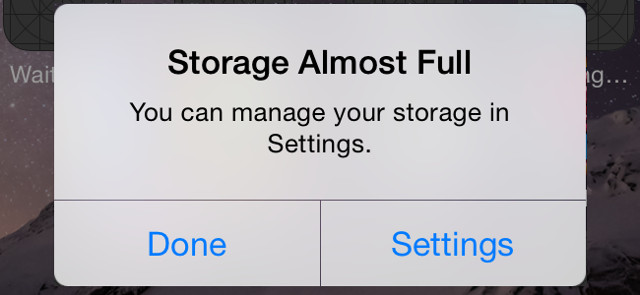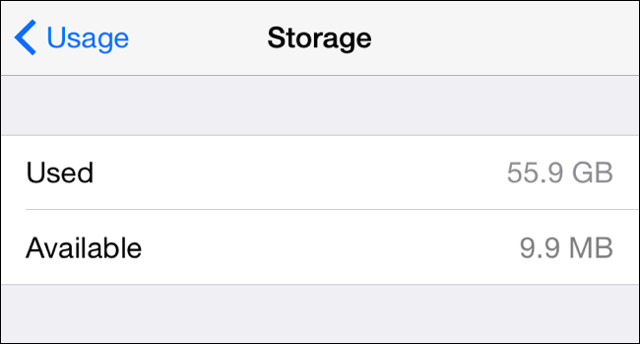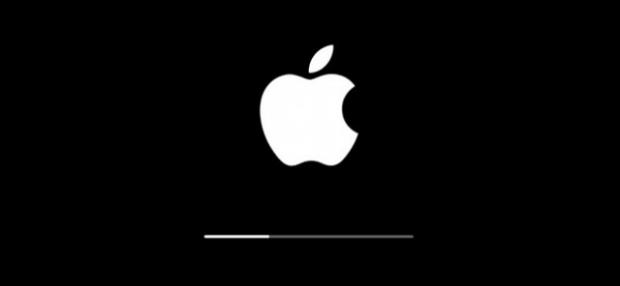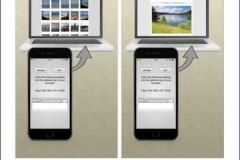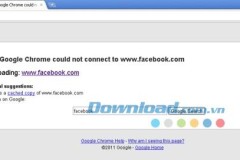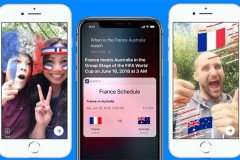Thật dễ dàng để lấp đầy bộ nhớ của iPhone với các ứng dụng, hình ảnh và video, nhưng không bởi vì thế mà bạn nên làm vậy. Sử dụng đến ngưỡng nào thì được coi là đầy bộ nhớ? Gần đây, chúng ta đã giải quyết vấn đề về không gian trống bạn nên để lại trên máy tính Windows, nhưng những ngày này, những hạn chế về lưu trữ trên thiết bị di động là vấn đề nhạy cảm hơn. Khi bạn tìm kiếm thông tin về không gian lưu trữ trống và iOS, gần như mọi kết quả tìm kiếm bạn gặp phải đều tập trung vào cách để có thêm không gian trống trên thiết bị iOS, rất ít thông tin nói về dung lượng trống bạn nên để lại trên iPhone.
Đó là do thiếu thông tin. Trước tiên và quan trọng nhất, không có một lời chính thức nào từ Apple liên quan đến số lượng hoặc tỷ lệ phần trăm lưu trữ trống bạn nên giữ lại trên thiết bị để sử dụng tối ưu. Khác với dung lượng bộ nhớ bạn cần để ra để cập nhật iOS (ví dụ: để cập nhật OTA lên iOS 11, bạn cần X không gian trống), họ không nói nhiều về vấn đề này. Thứ hai, iOS rất hiệu quả trong việc lưu trữ bộ nhớ cache (và sau đó quét sạch những bộ nhớ cache này khi cần thiết), do đó, đôi khi bạn cảm thấy thiếu không gian lưu trữ nhưng thật ra đây là cách sử dụng hiệu quả không gian lưu trữ trên iOS.
![Bạn cần để lại bao nhiêu dung lượng lưu trữ trống trên iPhone là đủ?]()
Do vậy, không có câu trả lời chính thức về không gian lưu trữ trống lý tưởng. Tuy nhiên, bất cứ ai đã sử dụng đầy dung lượng bộ nhớ iPhone có thể thấy rằng khi bộ nhớ đầy nó có tác động rõ ràng đến hiệu suất. Vậy phải làm như thế nào? Vâng, bạn có thể kiểm tra bằng cách load và unload iPhone một cách có hệ thống các tập tin không phải là bộ nhớ cache mà iOS sẽ không “đụng đến” trong khi xóa bộ nhớ cache, sau đó sử dụng điện thoại của bạn trong vài ngày với mức độ dung lượng khác nhau và từ đó xác định mức dung lượng bộ nhớ trống cần để lại trên iPhone. Hoặc bạn có thể làm tham khhảo kết quả thí nghiệm dưới đây. Cách kiểm tra vấn đề không gian lưu trữ trống
![]()
Một nhóm nghiên cứu đã tiến hành thí nghiệm bằng cách sử dụng hàng ngày một số thiết bị iOS chạy iOS 11 có cùng một trạng thái. Họ không xóa ứng dụng, không xóa bộ nhớ cache và không quét thiết bị mà thay vào đó chỉ đơn giản là từng bước lấp đầy bộ nhớ của các thiết bị này với các tệp mà iOS sẽ không tự động xóa (như ảnh, video, tài liệu, v.v ...), mỗi lần sử dụng một nửa gigabyte. Sau đó, họ sử dụng thiết bị trong điều kiện bình thường hàng ngày như chụp ảnh, duyệt web, gửi tin nhắn, v.v ... và ghi lại những vấn đề phát sinh. Và đây là kết quả.
![]()
Một trong những điều đầu tiên họ nhận thấy là số lượng không gian trống cụ thể quan trọng hơn phần trăm lưu trữ trống. Với con số lưu lượng còn trống, thí nghiệm cho thấy hai kết quả rõ ràng. Thứ nhất, không tính đến tổng dung lượng lưu trữ, khi thiết bị giảm xuống còn 2 GB bộ nhớ lưu trữ trống, việc tải ứng dụng đã trở nên chậm chạp hơn, chuyển đổi giữa các tab trong trình duyệt trên điện thoại di động bị kéo dài, v.v ... Nhưng thiết bị vẫn có thể sử dụng được chỉ là hơi chậm và khiến bạn bực mình mỗi khi sử dụng iPhone. Thứ hai khi lưu lượng trống còn khoảng 1 GB thậm chí giảm xuống còn MB thì sự chậm chạp trở nên rõ ràng hơn, mức hiệu suất của thiết bị đã giảm mạnh. Bạn sẽ thấy các ứng dụng bị đóng băng và thậm chí cả thiết bị cũng đóng băng. Chắc chắn bạn có thể sử dụng điện thoại của bạn với không gian lưu trữ đã được 'đóng gói' bằng cách xóa những bức ảnh cũ để chụp ảnh mới, tài liệu và ứng dụng nhưng đó không phải là điều mà bài viết này đề xuất. Đề xuất chính thức là bạn nên giữ ít nhất một vài gigabyte bộ nhớ trống để đạt được hiệu suất tối ưu cũng như đảm bảo bạn có đủ chỗ để chụp một vài bức ảnh, bộ nhớ cache cho một bộ phim hoặc quan trọng hơn là cài đặt thành công cập nhật iOS.